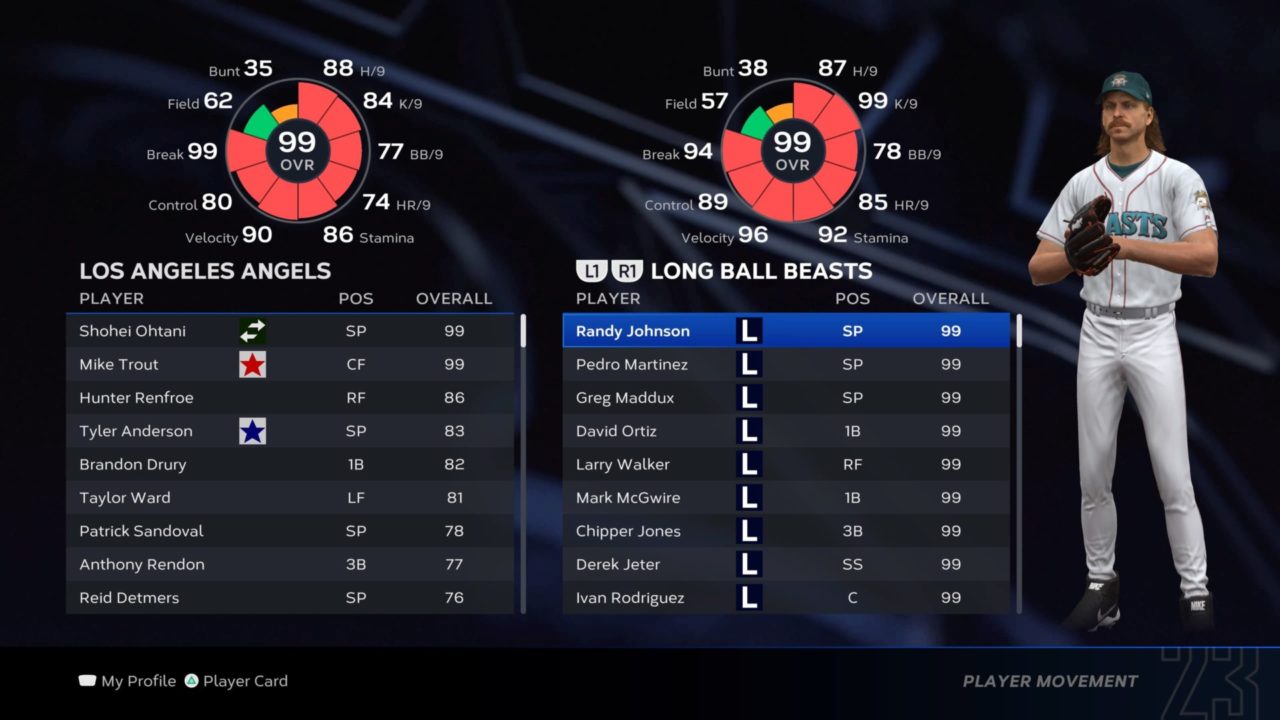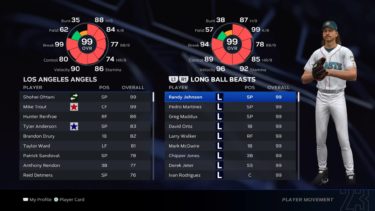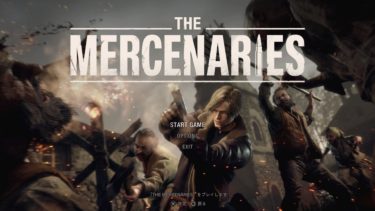こんにちは、KOUです!
今回はMLB The Show 23の選手の入れ替え・登録のやり方のご紹介となります。
WBC出場選手(佐々木・村上選手など)を好きなチームに入れてプレイしたい方は、このやり方でできますので参考にして下さい。
※オフラインの一部モードのみ対応
※WBC出場選手は一部の選手しか登場しません
注)アプデで今まで使えていたWBC選手は、新規で使うことができなくなったようです。
この記事はこんな方にオススメ!
- 選手登録と入れ替えのやり方が分からない
- MLBの過去の名選手やWBCに出場した日本人選手をチームに入れたい
こんにちは、KOUです! 今回は「MLB The Show 23」を購入・プレイしたので、その紹介と感想を書いていきます。 日本が優勝して非常に盛り上がったWBCをきっかけに、MLB(メジャーリーグ)に興味を持った方も多いと思い[…]
選手の入れ替えと登録
1:メインメニューで「Create」を選ぶ
まずはメインメニューの画面から、右上にある筆のアイコンの「Create」を選択します。
2:「Roster Control」を選択
次に、出てきた「CREATE」の選択肢のうち、「Roster Control」を選択。
そして次の画面でも、画面左下の「Roster Control」を選択します。
3:チームを選択
MLBのチーム一覧が表示されるので、所属させたいチームを選択します。
すると、「MANAGE CPU ROSTERS」という項目が出てくるので、一番上の「Player Movement」を選択しましょう。
4:入れ替えたい選手を選ぶ
左側が新しく選手を入れたいチームで、右側が入れたい選手がいるチームとなります。
左側のチームは先ほど選んでいるので、右側のチームをL1・R1で切り替えて、入れたい選手がいるチームを選びます。
そして目的の選手を探して選択し、新しく入れるチームの使わない選手と入れ替えます。
ちなみにWBCに出場した日本人選手は、「FREE AGENTS」のチーム内にいます。
入れ替えが終わったら〇ボタンで戻り、次に出てくる選択肢は「OK」を選ぶとチーム一覧に戻ります。
5:所属リーグを変える
無事に選手の入れ替えは終わりましたが、選手がMLBのチームにいない場合があります。
そのためもう一度チームを選択し、「MANAGE CPU ROSTERS」の項目の一番下の「MANAGE ROSTER/IMPORT PLAYER」を選択します。
選択した選手がもし「MLB」になっていなかったら、選手を選択して「PLAYER OPTIONS」で「MOVE TO MLB」を選択してMLB所属に変えましょう。
ただし各リーグで所属できる人数の制限がありますので、もしそれを超えていたら使わない選手を枠が空いているリーグへ移籍させましょう。
完了したらチーム一覧画面に戻ります。
各チームの所の「□」内に「×」マークがついていると変更が完了しないので、□ボタンを押して「CONFIRM」の項目の「OK」を押すと全ての作業が完了し、無事入れ替えた選手が使えるようになっているはずです。
基本的にこのチーム一覧画面で□ボタンを押す作業によって、各リーグで超過人数があった場合のオート調整を行うようです。
しかし上手く調整できていなかったこともあったので、確実に完了させるために自分で人数枠の調整を行った方がいいと思います。
こんにちは、KOUです! 今回は「MLB The Show 23」を購入・プレイしたので、その紹介と感想を書いていきます。 日本が優勝して非常に盛り上がったWBCをきっかけに、MLB(メジャーリーグ)に興味を持った方も多いと思い[…]